使用应用程序设计器验证和发布模型驱动应用程序
如果模型驱动应用不包含所有必需组件,则无法发布。 有些组件依赖于其他组件,组件之间的这种关系称为依赖关系。
例如,位置表已添加到站点地图,但不再显示在应用中。
检查模型驱动应用内的依赖关系的过程称为验证。
验证应用时,应用程序设计器区域显示有关缺少的资产的详细信息。
如何验证应用和添加依赖项
登录到 Power Apps。
选择非托管模型驱动应用所在的环境。
选择模型驱动应用,然后在命令栏上选择编辑。
备注
对模型驱动应用的自定义应该在解决方案中进行。 要更新解决方案中的模型驱动应用,从解决方案区域打开您的解决方案,选择模型驱动应用解决方案组件,然后在命令栏上选择编辑。
在应用程序设计器中,选择验证。
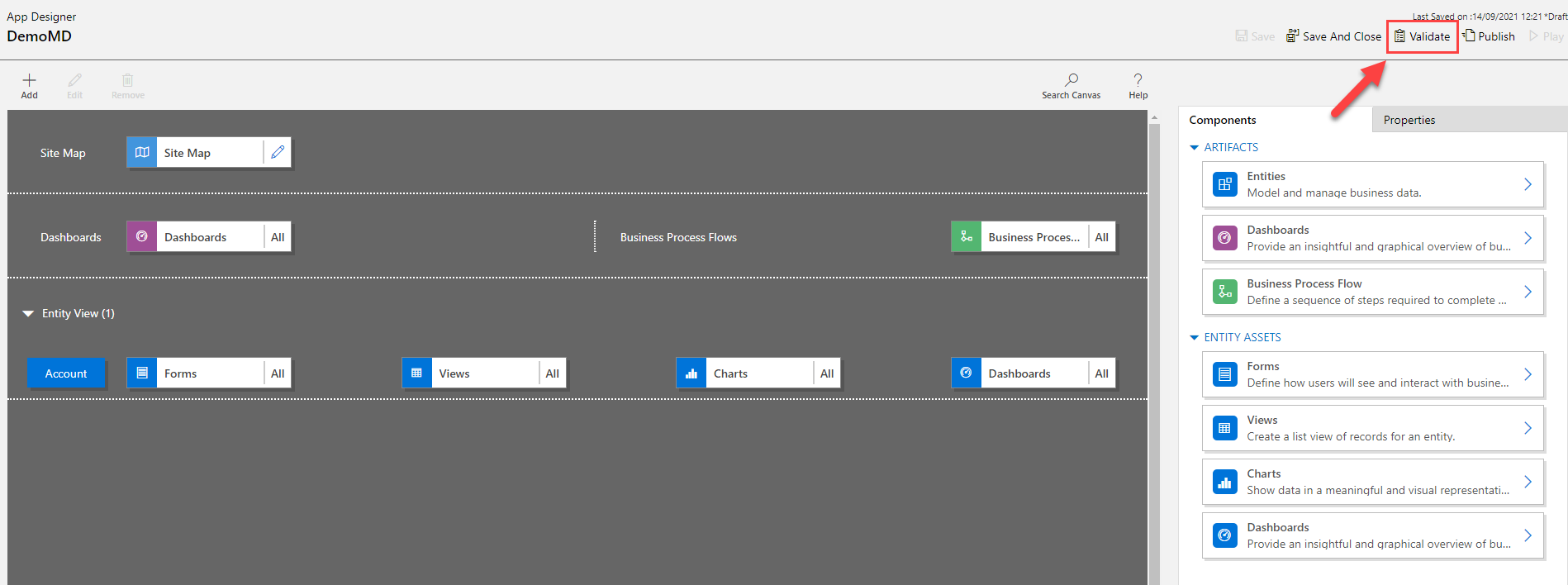
随即出现通知栏,显示应用是否有任何错误或警告。 在表无窗体或视图,或应用中不包含任何组件之类的情况下,通知栏将显示警告。 如果没有为应用配置站点地图,可能显示错误。 您可以在不解决警告的情况下保存并发布应用,但是必须修复错误才能发布。

应用设计器还显示一个警告符号,该警告符号带有缺少必需资产的每个项目或资产磁贴的依赖项数量。
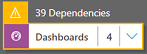
要添加所需的资产,选择必需选项卡。必需选项卡在应用中至少缺少一项必需资产时可见。
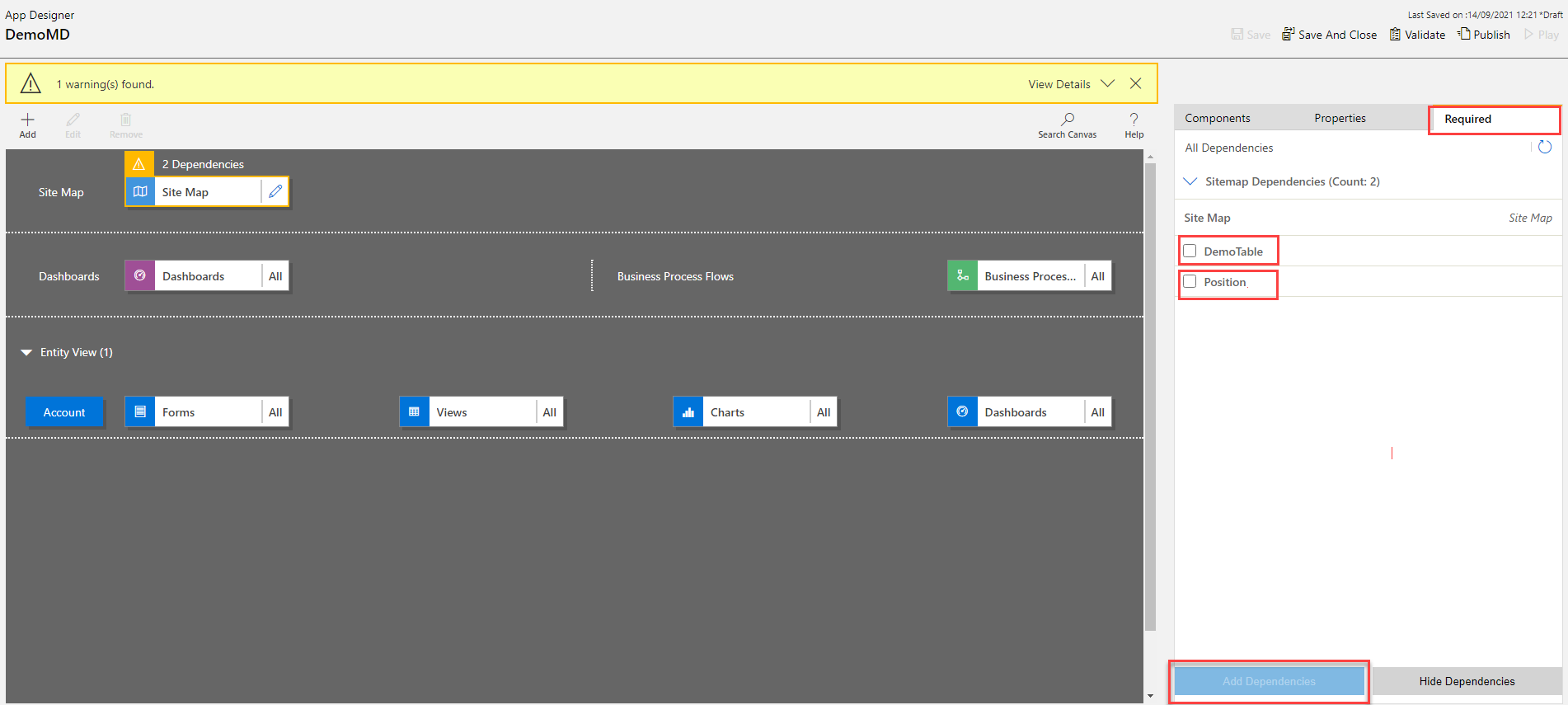
此选项卡显示必需组件的备选列表。
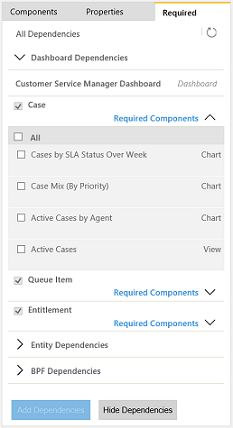
选择缺少的资产,然后选择添加依赖项。 添加必需资产后,资产的错误计数会减少。
备注
如果多个应用组件有一个共同需要的资产,如仪表板和表需要一个窗体,当您仅从“仪表板依赖项”树添加了一次该资产时,依赖项计数仅在仪表板磁贴中减少,不在表磁贴中减少。 但是,将为两者解决依赖项。
选择获取最新依赖项
 或再次选择验证获取最新依赖项。 这些按钮仅在保存应用后可见。
或再次选择验证获取最新依赖项。 这些按钮仅在保存应用后可见。如果不希望添加建议的必需组件,请选择隐藏依赖项。 在应用程序设计器中打开应用并选择验证或获取最新依赖项
 时,将再次显示未解决的警告。
时,将再次显示未解决的警告。备注
如果依赖项现在隐藏,但是后来导出了应用,将再次显示所有这些依赖项。
使用应用程序设计器发布应用程序
发布应用以将其提供给用户。
添加组件,验证并保存应用之后,请在命令栏中选择发布。 在正在编辑的应用视图中要发布的应用磁贴右下角,选择更多选项按钮 (...),然后选择发布。
应用状态变为已发布。 此状态在应用程序设计器右上角显示。 应用从正在编辑的应用视图变为已发布的应用视图,并在应用磁贴中显示发布日期。
备注
- 如果您的应用存在验证错误,会在通知栏中看到此错误。 只有在解决错误后,才能发布应用。
- 应用在保存后才能发布。
后续步骤
反馈
即将发布:在整个 2024 年,我们将逐步淘汰作为内容反馈机制的“GitHub 问题”,并将其取代为新的反馈系统。 有关详细信息,请参阅:https://aka.ms/ContentUserFeedback。
提交和查看相关反馈